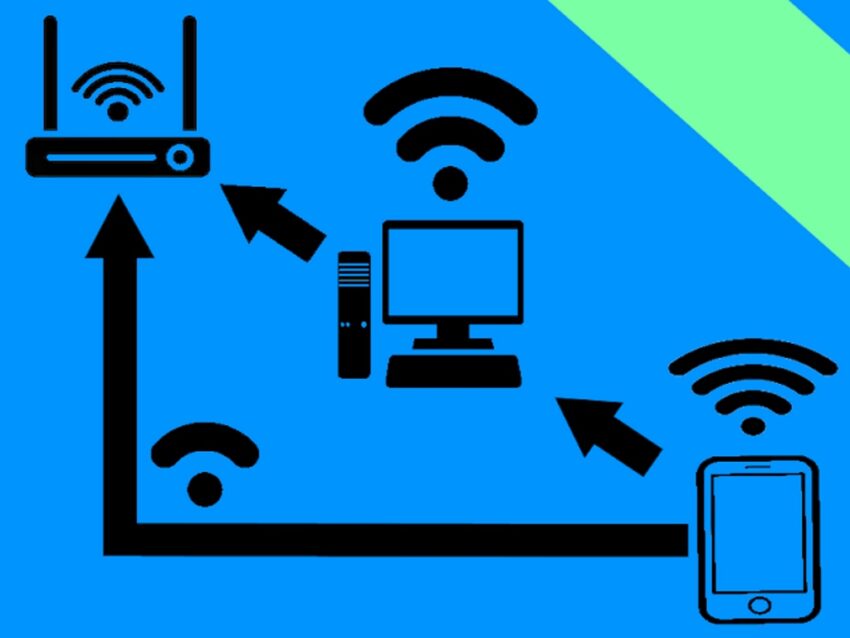Windows 10 işletim sistemine sahip olan bir bilgisayarda internet bağlantısını diğer cihazlarla da paylaşmak mı istiyorsanız? Windows 10 işletim sisteminin de Hotspot özelliği bulunmaktadır. Bu sayesinde bilgisayarınızdaki interneti diğer cihazlarla da paylaşabilirsiniz. Akıllı telefonlarda çoğunlukla “Hotspot” olarak geçen bu özellik, Windows 10’da “Mobil Etkin Nokta” olarak bilinmektedir.
İLGİNİZİ ÇEKEBİLİR:
Windows 10 Hotspot (Mobil Etkin Nokta) nasıl aktif hale getirilir?
1.ADIM: Öncelikle arama çubuğuna “mobil etkin nokta” yazarak aşağıdaki görselde de gözüktüğü gibi mobil etkin nokta penceresini açın.
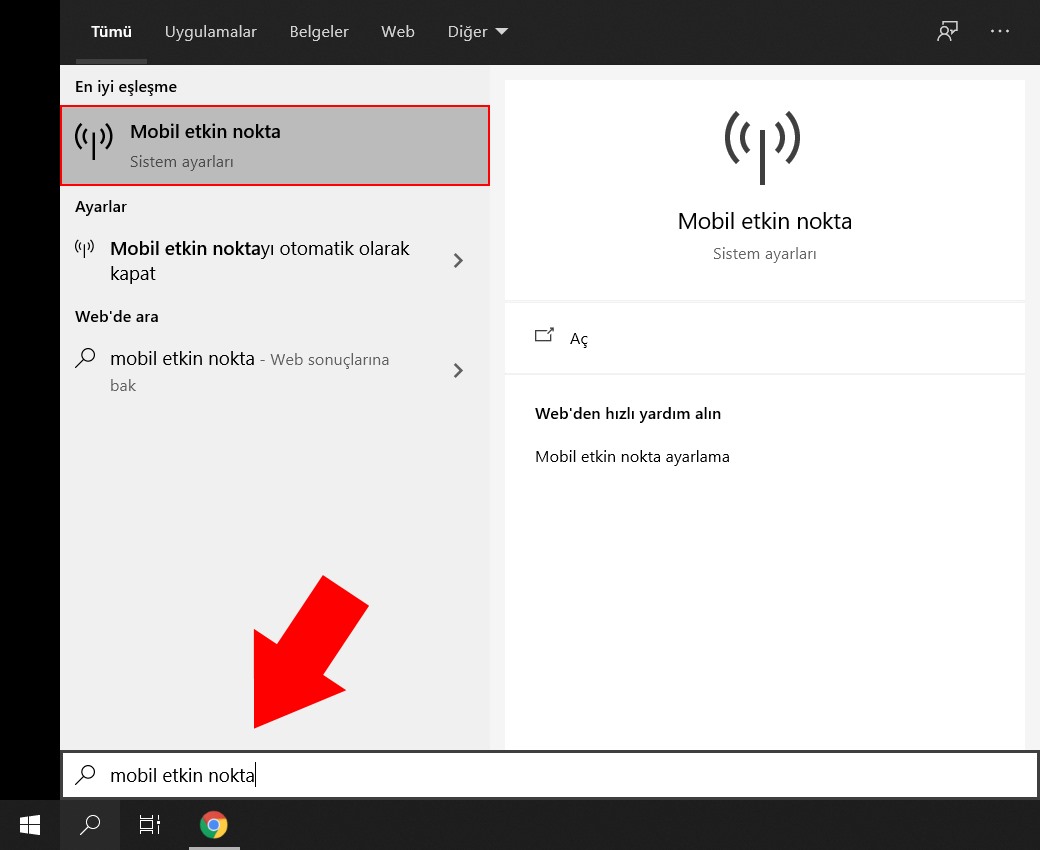
Dilerseniz aynı pencereye Ayarlar > Ağ ve İnternet > Mobil Etkin Nokta yoluyla da ulaşabilirsiniz.
2.ADIM: Daha sonrasında açılan pencerede Mobil etkin nokta başlığı altındaki düğmeyi açık konumuna getirin. Ardından pencerenin alt kısmında yer alan Düzenle butonuna tıklayın.
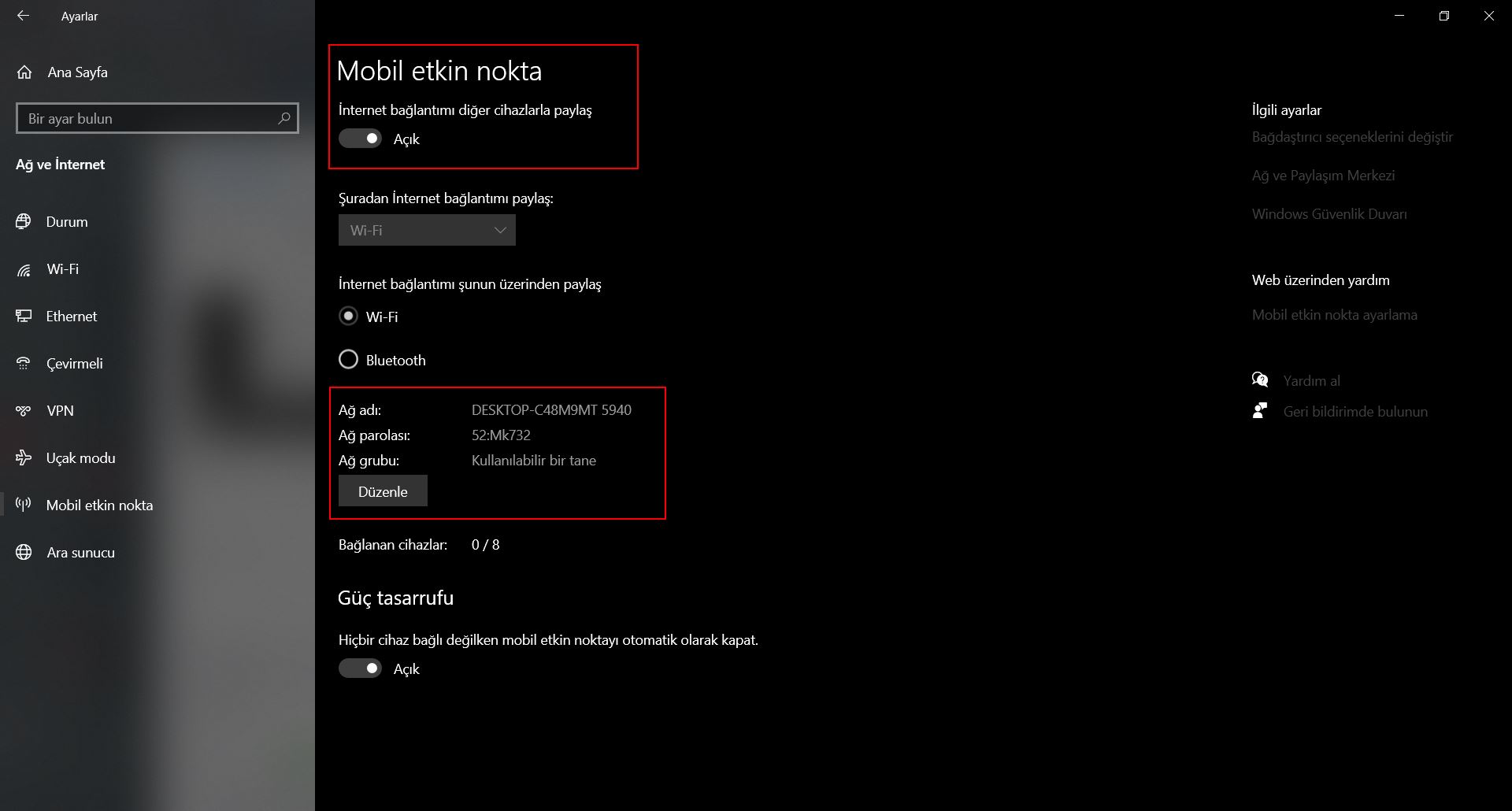
3 ADIM: Düzenle butonuna tıkladıktan sonra diğer cihazlardan bilgisayarınıza yapılacak olan bağlantının adını ve şifresini belirleyebilirsiniz.
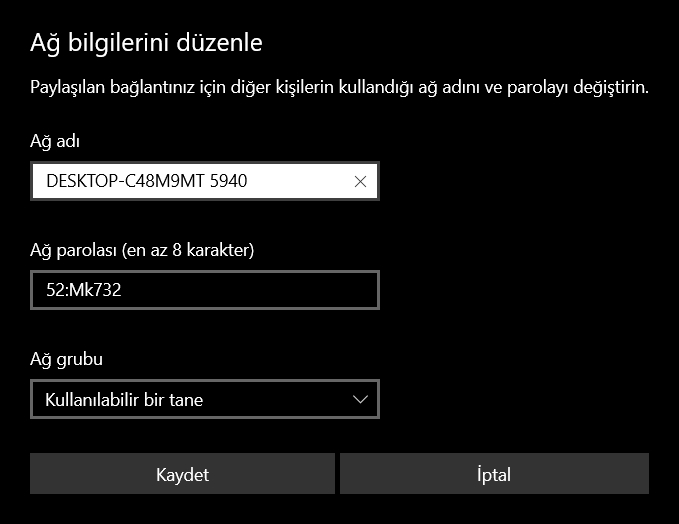
Tüm bu ayarlamaları yaptıktan sonra diğer cihazların Wifi bağlantısında, 3. adımda gerçekleştirdiğiniz işlemlere göre bilgisayarınız bir Wifi ağı olarak algılanması sağlanacaktır. Böylece bilgisayarınız, etraftaki diğer cihazların internet erişimi için bir köprü görevi görecektir.
- Mobil etkin nokta ne işe yarar?
Bilgisayarların kablosuz internet bağlantısı akıllı telefonlara göre daha güçlü olur. Dolaysıyla aynı oda içerisinde hem bilgisayarınız hem de akıllı telefonunuz modeme eşit uzaklıkta olabilir. Ancak bilgisayarınız kablosuz internet bağlantısı konusunda sorun yaşamıyorken telefonunuz sorun yaşayabilir.
Bu yüzden bilgisayarınızın internetini akıllı telefonunuzda da kullanabilirsiniz. Mobil etkin noktayı etkinleştirerek bilgisayarın Wifi ağını telefonunuz yada diğer cihazlarla da paylaşabilirsiniz.
- Mobil etkin nokta dezavantajı nedir?
İnternet bağlantısı için gerekli olan Wifi sinyalini daha güçlü almanızı sağlar. Ancak internet bağlantınızdaki gecikme (ping) değerinin daha yüksek olacak şekilde bir bağlantı şekline sahip olmanızı sağlar.
Ek olarak mobil etkin nokta aktif durumdayken bilgisayarınızın şarjı normalden çok daha fazla tüketilir. Bu durumun önüne geçebilmeniz için mobil etkin noktayı gerekli olan durumlarda kullanmanızı tavsiye ederiz. Aynı zamanda cihazınızı güç tasarrufu modunda kullanmanızı öneririz. Mobil etkin nokta penceresi içinde yer alan güç tasarrufu modunu açarak, cihazınıza bağlanan herhangi bir aygıtın olmadığı durumlarda mobil etkin noktanın otomatik olarak devre dışı kalmasını sağlayabilirsiniz.